Ora vi mostro come creare questa stella. Sembrerà piuttosto figo.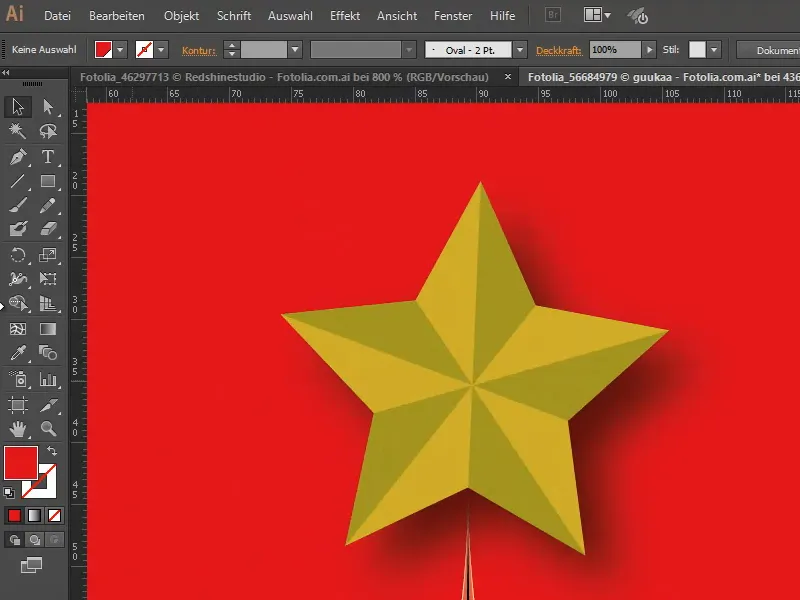
Passo 1
Creo un nuovo documento e prendo lo Strumento Stelle.
È importante - quando clicco all'interno, posso regolarlo - che abbia impostato 5 Punte.
Adesso traccio una stella.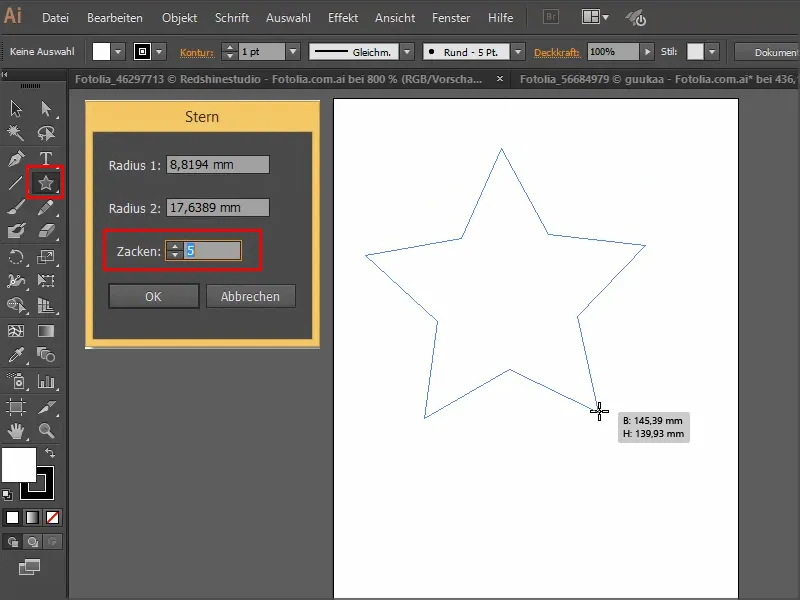
Passo 2
Poi la riempio con un colore, ad esempio giallo.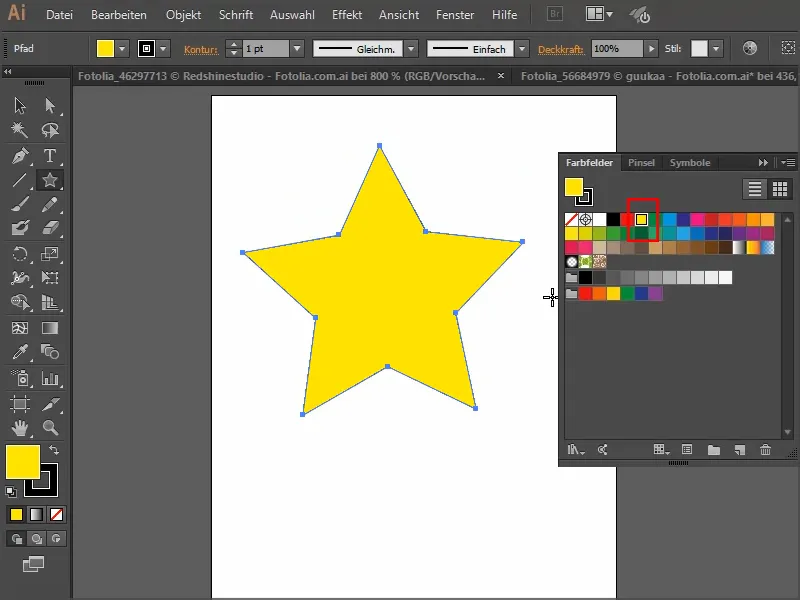
Passo 3
Molto importante è che ora traccio linee dalle punte al lato opposto dell'angolo.
Molto utile è attivare la spunta su Visualizza>Guide intelligenti, perché così si colpiscono gli angoli e le punte con maggiore precisione.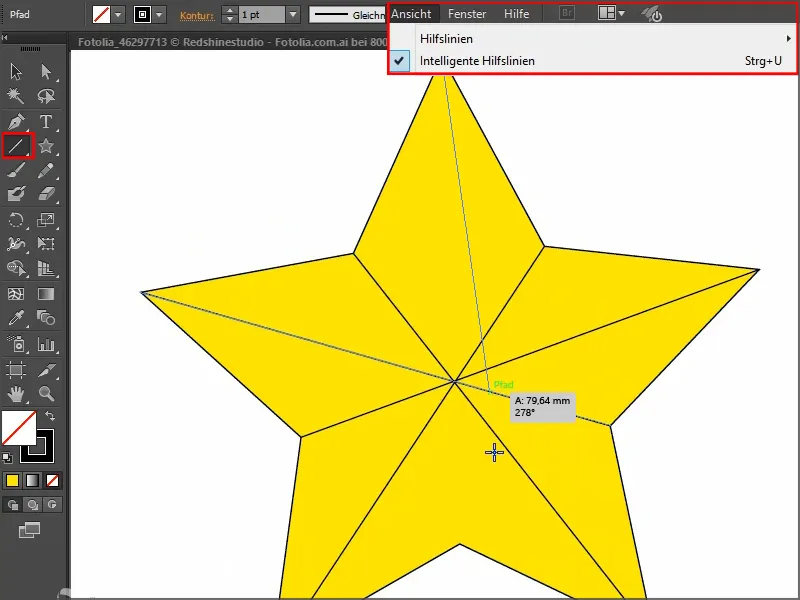
Passo 4
Seleziono la stella. Adesso posso usare lo Strumento di Pittura Interattiva per riempire direttamente le aree con un colore leggermente più scuro.
Passo 5
Però devo ancora rimuovere il Contorno.
Ora sembra bene.
Passo 6
È diventato automaticamente un gruppo e posso prendere la stella e trascinarla direttamente nell'immagine.
All'inizio è un po' troppo grande. Quindi lo rendo proporzionalmente più piccolo tenendo premuto il tasto Shift- finché non si adatta perfettamente.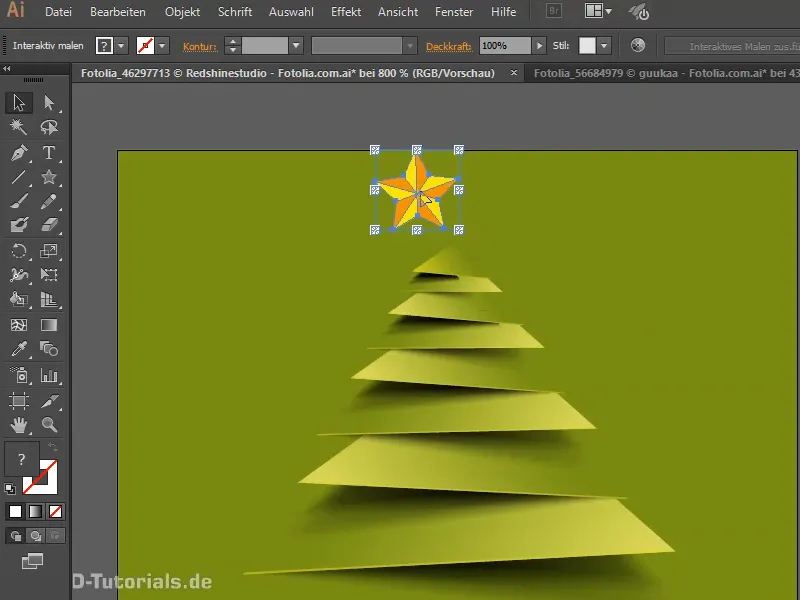
Passo 7
O lo trascino nell'altra immagine.
Si potrebbe anche applicare un'Ombra. …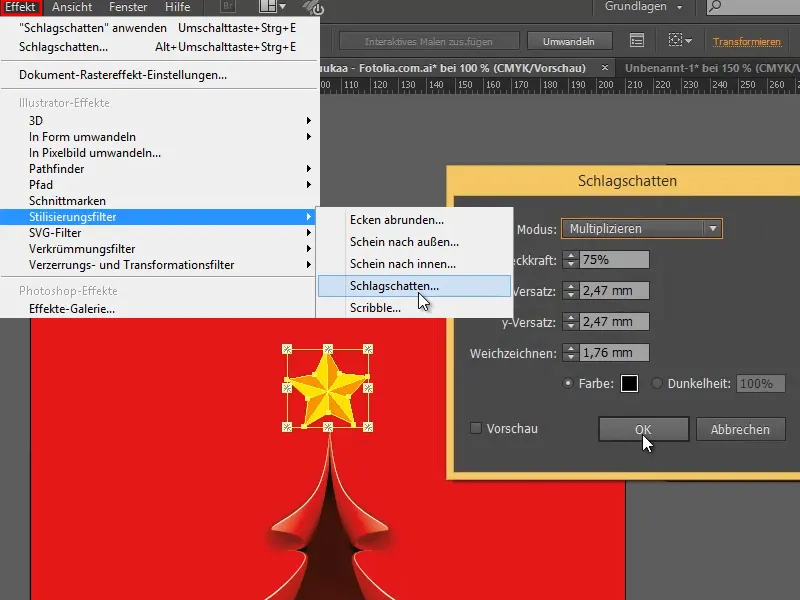
… e già sembra piuttosto bello.
Spero abbiate imparato qualche trucco e ci vediamo al prossimo tutorial.


